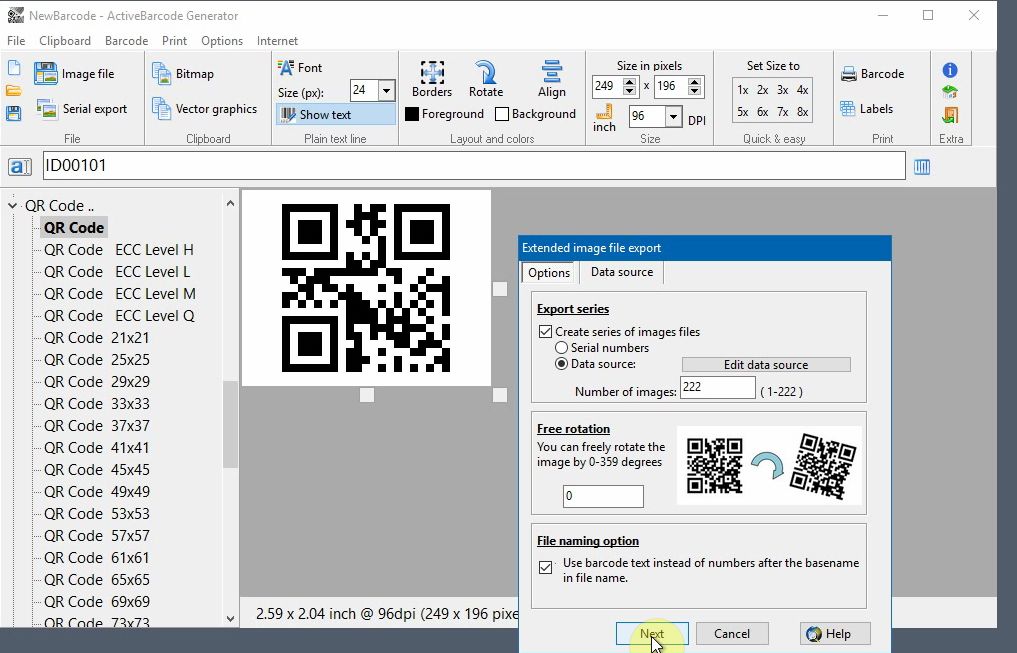Elektronik tablolar gibi verilerden barkodlar oluşturun
1
Bu örnekte, birden fazla barkod görüntü dosyası oluşturmak için bir elektronik tablodaki verilerin nasıl kullanılacağını gösteriyoruz:
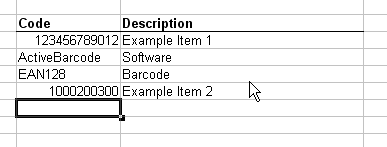
2
Bu örnekte Code sütunundan alınan değerler görüntü dosyaları için veri kaynağı olarak kullanılacaktır. Bunu yapmak için verileri Windows panosuna kopyalayın. Kullanmak istediğiniz verileri seçerek başlayın:
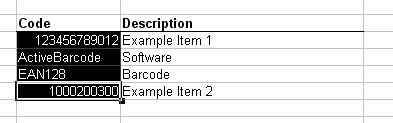
3
Şimdi Edit menüsünden Kopyala'yı seçerek seçili verileri Windows panosuna kopyalayın.
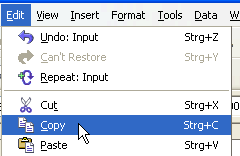
4
Ardından, ActiveBarcode Generator'ı açın. Barkodu, tür ve boyut gibi ihtiyaçlarınıza göre ayarlayın. Dosya menüsünden Çoklu dışa aktarma işlevini seçerek devam edin.
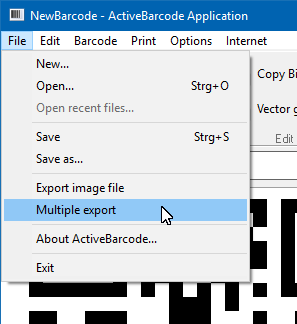
5
Bir iletişim kutusu görüntülenir. Burada Veri kaynağı sekmesine tıklayın. Ardından Yapıştır düğmesine tıklayın. Elektronik tablodan kopyalanan veriler etiket veri kaynağına aktarılacaktır.
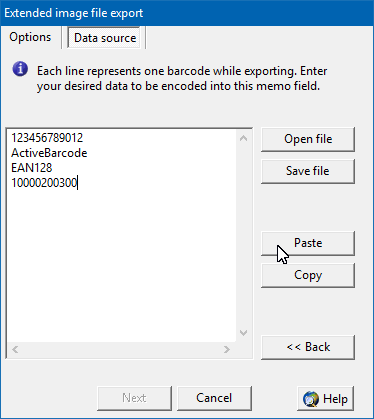
6
Dışa aktarmayı başlatmak için Geri düğmesini kullanarak veya sekmeye tıklayarak Seçenekler sekmesine gidin. Görüntü Dosyaları Serisi Oluştur öğesini seçin, Veri Kaynağı öğesini seçin ve kaç görüntü dışa aktarmak istediğinizi belirtin.
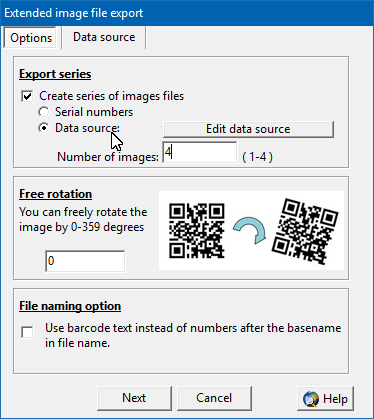
7
Ardından Sonraki öğesine tıklayın, temel dosya adını ayarlayın ve dışa aktarma işlemi başlayacaktır. Tamamdır!